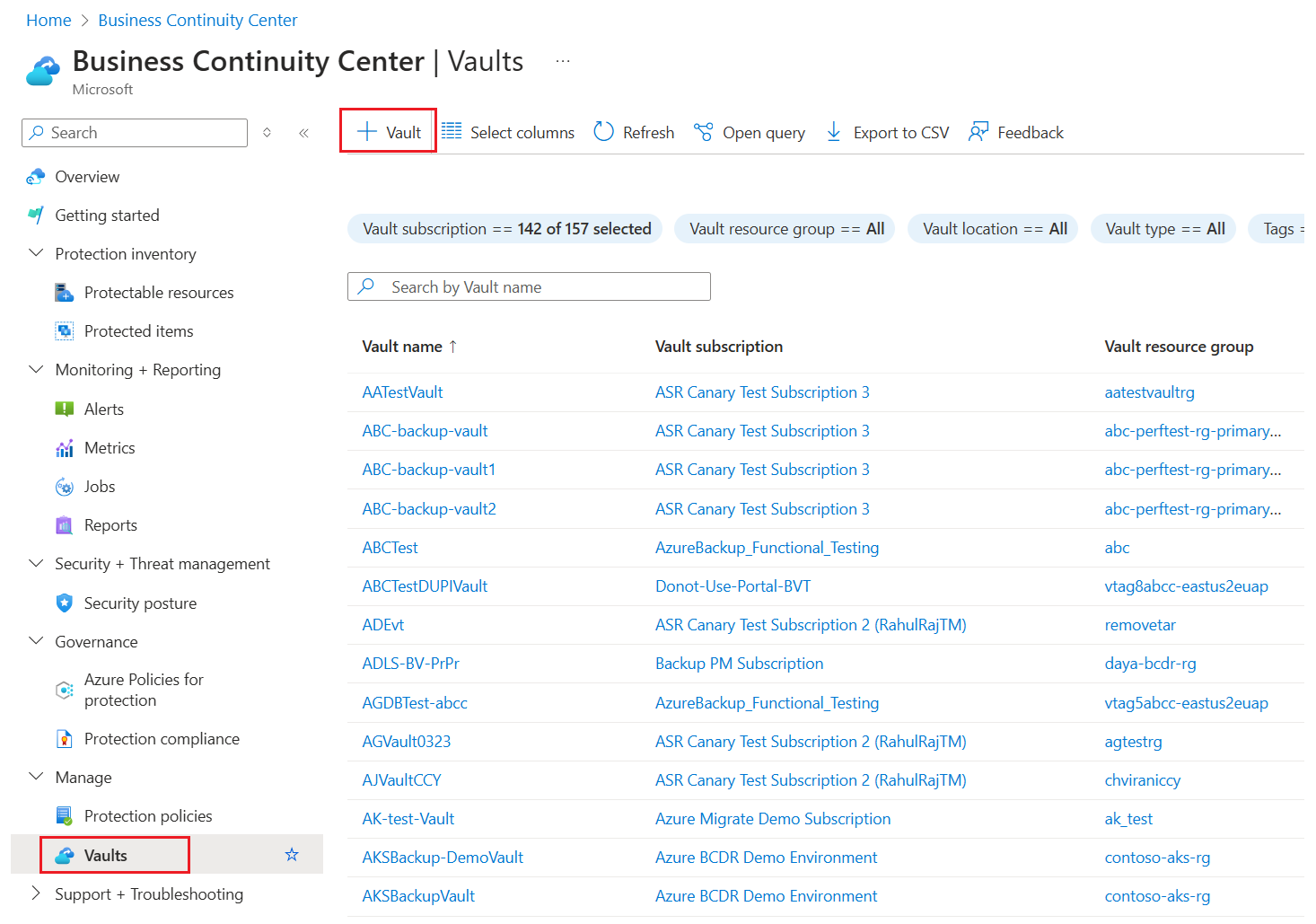Esercitazione: Eseguire il backup di più macchine virtuali usando il portale di Azure
Questa esercitazione descrive come eseguire il backup di più macchine virtuali usando il portale di Azure .
Quando si esegue il backup di dati in Azure, i dati vengono archiviati in una risorsa di Azure denominata un insieme di credenziali di Servizi di ripristino. La risorsa dell'insieme di credenziali di Servizi di ripristino è disponibile dal menu Impostazioni della maggior parte dei servizi di Azure. La presenza di un insieme di credenziali di Servizi di ripristino integrato nel menu Impostazioni della maggior parte dei servizi di Azure consente di semplificare il backup dei dati. Tuttavia, lavorare con ogni singola macchina virtuale o database dell'azienda è noioso. Cosa accade se si desidera eseguire il backup dei dati per tutte le macchine virtuali di un reparto o di un'unica posizione? Il backup di più macchine virtuali può essere eseguito facilmente creando un criterio di backup e applicando tale criterio alle macchine virtuali desiderate.
Accedere al portale di Azure
Accedere al portale di Azure.
Nota
È anche possibile accedere alle funzionalità descritte nelle sezioni seguenti tramite il Centro backup. Il Centro backup è una singola esperienza di gestione unificata in Azure. Consente alle aziende di gestire, monitorare, usare e analizzare i backup su larga scala. Con questa soluzione, è possibile eseguire la maggior parte delle principali operazioni di gestione dei backup senza limitarsi all'ambito di un singolo insieme di credenziali.
Creare un insieme di credenziali di Servizi di ripristino
Un insieme di credenziali di Servizi di ripristino è un'entità di gestione che archivia i punti di ripristino creati nel tempo e fornisce un'interfaccia per l'esecuzione di operazioni correlate al backup. Queste operazioni includono l'esecuzione di backup su richiesta, l'esecuzione di ripristini e la creazione di criteri di backup.
Per creare un insieme di credenziali dei servizi di ripristino:
Accedere al portale di Azure.
Cercare Centro continuità aziendale e quindi passare al dashboard del Centro continuità aziendale.
Nel riquadro Insieme di credenziali selezionare +Insieme di credenziali.
Selezionare Insieme di credenziali di Servizi di ripristino>Continua.
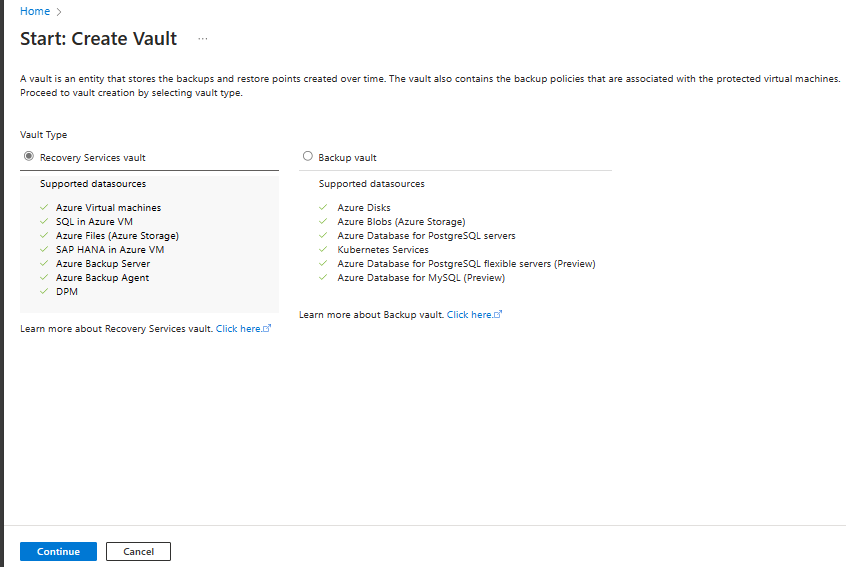
Nel riquadro Insieme di credenziali di Servizi di ripristino immettere i valori seguenti:
Sottoscrizione: selezionare la sottoscrizione da usare. Se si è un membro di una sola sottoscrizione, verrà visualizzato tale nome. Se non si è certi della sottoscrizione da usare, usare la sottoscrizione predefinita. Sono disponibili più opzioni solo se l'account aziendale o dell'istituto di istruzione è associato a più sottoscrizioni di Azure.
Gruppo di risorse: usare un gruppo di risorse esistente oppure crearne uno nuovo. Per visualizzare un elenco dei gruppi di risorse disponibili nella sottoscrizione, selezionare Usa esistente e quindi selezionare una risorsa nell'elenco a discesa. Per creare un nuovo gruppo di risorse, selezionare Crea nuovo e quindi immettere il nome. Per altre informazioni sui gruppi di risorse, vedere Panoramica di Azure Resource Manager.
Nome dell'insieme di credenziali: immettere un nome descrittivo per identificare l'insieme di credenziali. Il nome deve essere univoco nella sottoscrizione di Azure. Specificare un nome con un minimo di 2 caratteri e un massimo di 50 caratteri. Il nome deve iniziare con una lettera e deve contenere solo lettere, numeri e trattini.
Area: selezionare l'area geografica per l'insieme di credenziali. Per poter creare un insieme di credenziali per proteggere qualsiasi origine dati, l'insieme di credenziali deve trovarsi nella stessa area dell'origine dati.
Importante
In caso di dubbi sulla posizione dell'origine dati, chiudere la finestra. Passare all'elenco delle risorse nel portale. Se si hanno origini dati in più aree, creare un insieme di credenziali di Servizi di ripristino per ogni area. Creare l'insieme di credenziali nella prima località prima di crearne uno in un'altra. Non è necessario specificare gli account di archiviazione per archiviare i dati di backup. Questo aspetto viene gestito automaticamente dall'insieme di credenziali di Servizi di ripristino e da Backup di Azure.
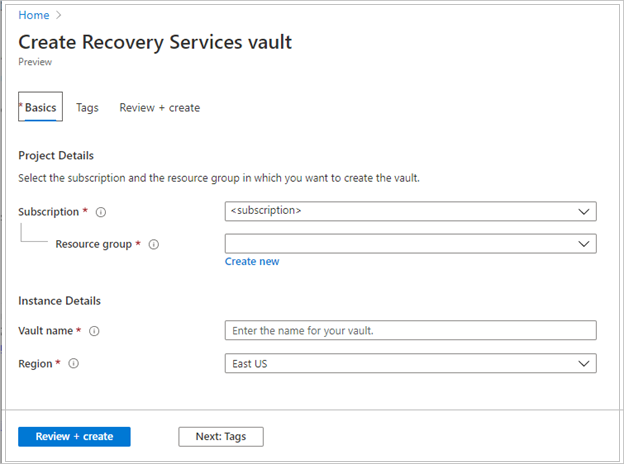
Dopo avere specificato i valori, selezionare Rivedi e crea.
Per completare la creazione dell'insieme di credenziali di Servizi di ripristino, selezionare Crea.
La creazione dell'insieme di credenziali di Servizi di ripristino può richiedere del tempo. Monitorare le notifiche di stato nell'area Notifiche in alto a destra. Al termine della creazione, l'insieme di credenziali verrà visualizzato nell'elenco degli insiemi di credenziali dei servizi di ripristino. Se l'insieme di credenziali non viene visualizzato, selezionare Aggiorna.
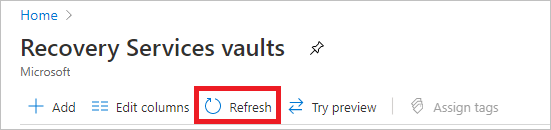
Nota
Backup di Azure supporta ora insiemi di credenziali non modificabili che consentono di assicurarsi che dopo la creazione i punti di ripristino non possano essere eliminati prima della scadenza in base ai criteri di backup. È possibile rendere irreversibile l'immutabilità per la massima protezione dei dati di backup da varie minacce, tra cui attacchi ransomware e attori malintenzionati. Altre informazioni.
Quando si crea un insieme di credenziali di Servizi di ripristino, per impostazione predefinita l'insieme di credenziali ha un'archiviazione con ridondanza geografica. Per garantire la resilienza dei dati, l'archiviazione con ridondanza geografica replica i dati più volte in due aree di Azure.
Impostare dei criteri di backup per proteggere le macchine virtuali
Dopo aver creato l'insieme di credenziali di Servizi di ripristino, il passaggio successivo consiste nel configurare l'insieme di credenziali per il tipo di dati e impostare i criteri di backup. I criteri di backup determinano la pianificazione relativa alla frequenza e al momento in cui acquisiti i punti di ripristino. I criteri includono anche il periodo di mantenimento dati per i punti di ripristino. Per questa esercitazione si supponga che l'azienda sia un complesso sportivo con un hotel, stadio, ristoranti e pertinenze e che si intenda proteggere i dati nelle macchine virtuali. La seguente procedura crea un criterio di backup per i dati finanziari.
Per impostare un criterio di backup sulle macchine virtuali di Azure, seguire questa procedura:
Passare al Centro backup e fare clic su +Backup nella scheda Panoramica .
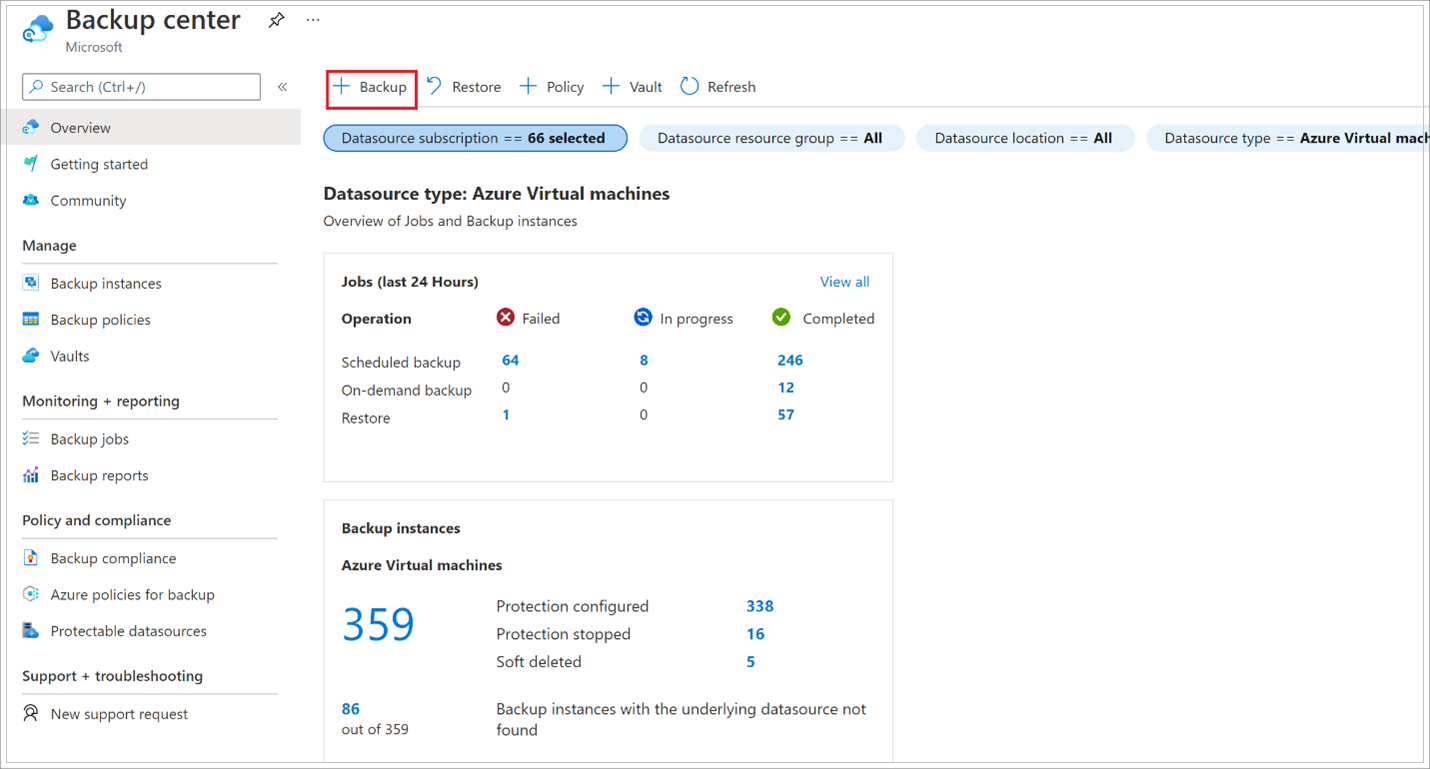
Nel pannello Start: Configure Backup (Avvia: Configura backup ) selezionare Macchine virtuali di Azure come tipo di origine dati e quindi selezionare l'insieme di credenziali creato. Fare clic su Continua.
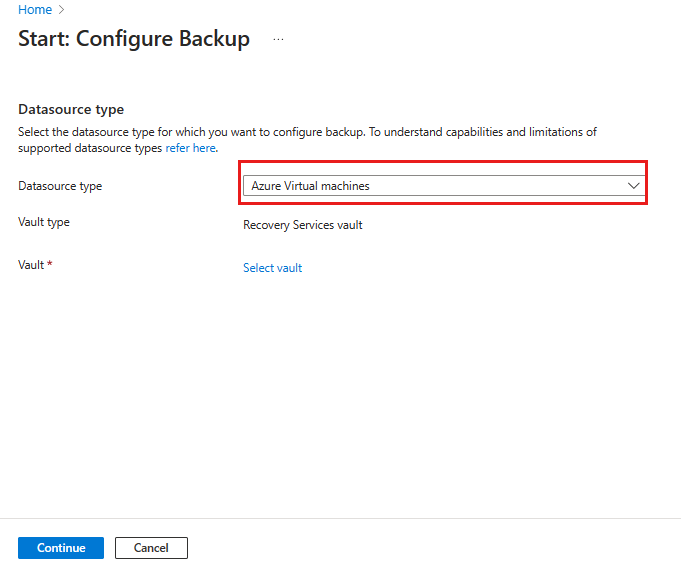
Assegnare un criterio di backup.
Il criterio predefinito esegue il backup della macchina virtuale una volta al giorno. I backup giornalieri vengono conservati per 30 giorni. Gli snapshot di ripristino istantaneo vengono conservati per due giorni.
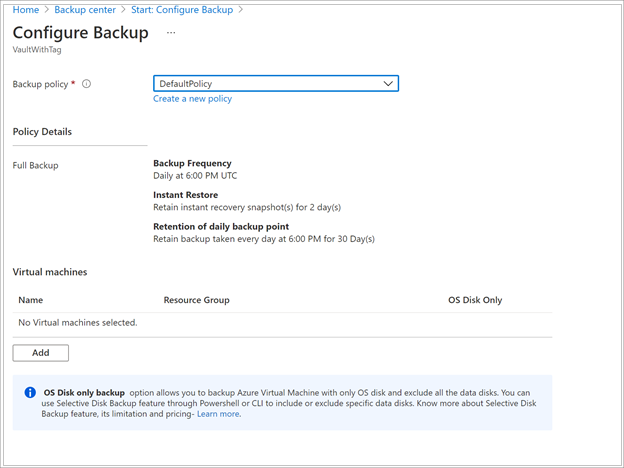
Se non si vuole usare il criterio predefinito, selezionare Crea nuovo e creare un criterio personalizzato come descritto nella prossima procedura.
In Macchine virtuali selezionare Aggiungi.
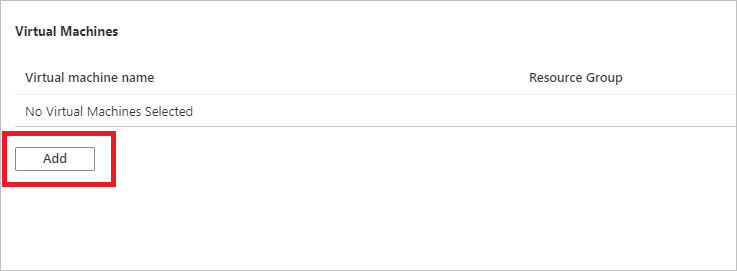
Verrà aperto il pannello Selezionare macchine virtuali. Selezionare le VM di cui si desidera eseguire il backup usando i criteri. Quindi, seleziona OK.
Le macchine virtuali selezionate vengono convalidate.
È possibile selezionare solo macchine virtuali presenti nella stessa area dell'insieme di credenziali.
Il backup delle macchine virtuali può essere eseguito in un solo insieme di credenziali.
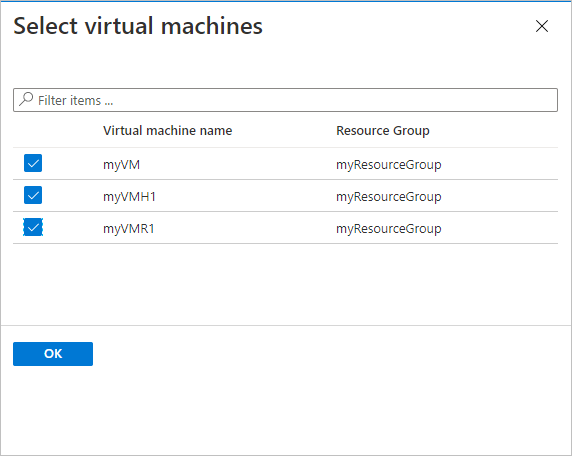
Nota
Tutte le VM nella stessa area e nella stessa sottoscrizione dell'insieme di credenziali sono disponibili per la configurazione del backup. Quando si configura il backup, è possibile andare al nome della VM e al relativo gruppo di risorse, anche se non si dispone dell'autorizzazione necessaria per tali VM. Se la VM è in stato di eliminazione temporanea, non sarà visibile in questo elenco. Se è necessario proteggere nuovamente la VM, è necessario attendere la scadenza del periodo di eliminazione temporanea o annullare l'eliminazione della VM dall'elenco eliminato temporaneamente. Per altre informazioni, vedere l'articolo Eliminazione temporanea per le VM.
In Backup selezionare Abilita backup. Questa operazione consente di distribuire i criteri nell'insieme di credenziali e nelle macchine virtuali e installare l'estensione di backup nell'agente di macchine virtuali in esecuzione nella macchina virtuale di Azure.
Dopo l'abilitazione del backup:
- Il servizio Backup installa l'estensione di backup indipendentemente dal fatto che la VM sia in esecuzione o meno.
- Verrà eseguito un backup iniziale in base alla pianificazione del backup.
- Quando vengono eseguiti i backup, tenere presente quanto segue:
- Una VM in esecuzione ha la massima probabilità di acquisire un punto di ripristino coerente con l'applicazione.
- Anche se la VM è disattivata, tuttavia, il backup viene eseguito. Tale macchina virtuale è nota come macchina virtuale offline. In questo caso, il punto di ripristino sarà coerente con l'arresto anomalo del sistema.
- La connettività esplicita in uscita non è necessaria per consentire il backup delle VM di Azure.
Nota
È anche possibile impostare criteri avanzati per eseguire il backup di macchine virtuali di Azure più volte al giorno. Informazioni sui criteri avanzati.
Backup iniziale
È stato abilitato il backup per gli insiemi di credenziali di Servizi di ripristino, ma non è stato creato un backup iniziale. Ai fini di un ripristino di emergenza è consigliabile attivare il primo backup, in modo da proteggere i dati.
Il backup iniziale verrà eseguito in base alla pianificazione, ma è possibile eseguirlo immediatamente come segue:
- Passare al Centro backup e selezionare la voce di menu Istanze di backup.
- Selezionare Macchine virtuali di Azure come tipo di origine dati. Cercare quindi la VM configurata per il backup.
- Fare clic con il pulsante destro del mouse sulla riga pertinente o selezionare l'icona (...), quindi fare clic su Backup adesso.
- In Esegui backup usare il comando del calendario per selezionare l'ultimo giorno di conservazione del punto di ripristino. Quindi, seleziona OK.
- Monitorare le notifiche del portale. Per monitorare lo stato del processo, andare a Centro backup>Processi di backup e filtrare l'elenco per i lavori In corso. A seconda delle dimensioni della macchina virtuale, la creazione del backup iniziale potrebbe richiedere un po' di tempo.
Pulire le risorse
Se si prevede di continuare a usare le esercitazioni successive, non eliminare le risorse create in questa esercitazione. Se non si prevede di continuare, seguire questa procedura per eliminare tutte le risorse create da questa esercitazione nel portale di Azure.
Nel dashboard myRecoveryServicesVault selezionare 3 sotto Elementi di backup per aprire il menu Elementi di backup.
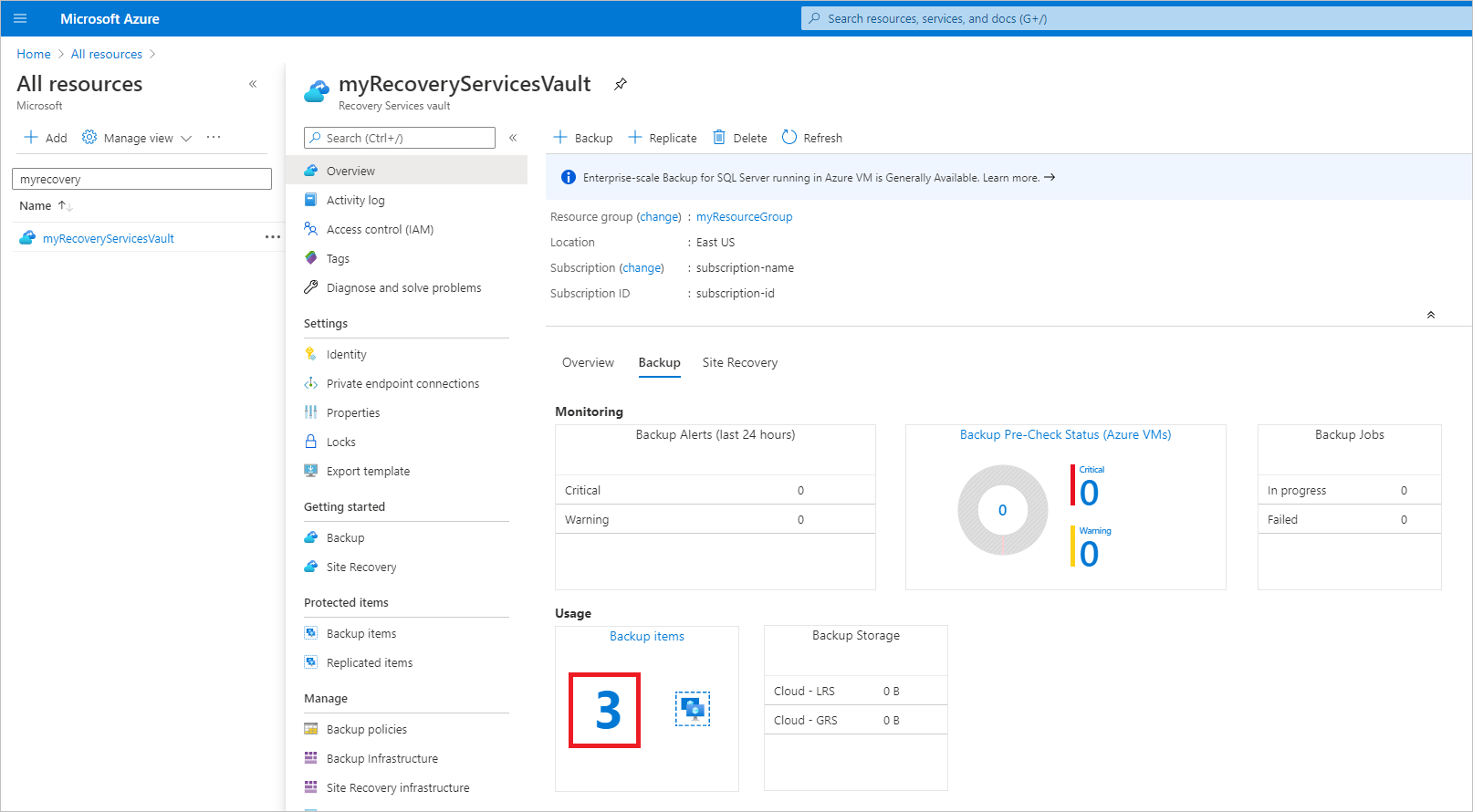
Nel menu Elementi di backup selezionare Macchina virtuale di Azure per aprire l'elenco di macchine virtuali associate all'insieme di credenziali.
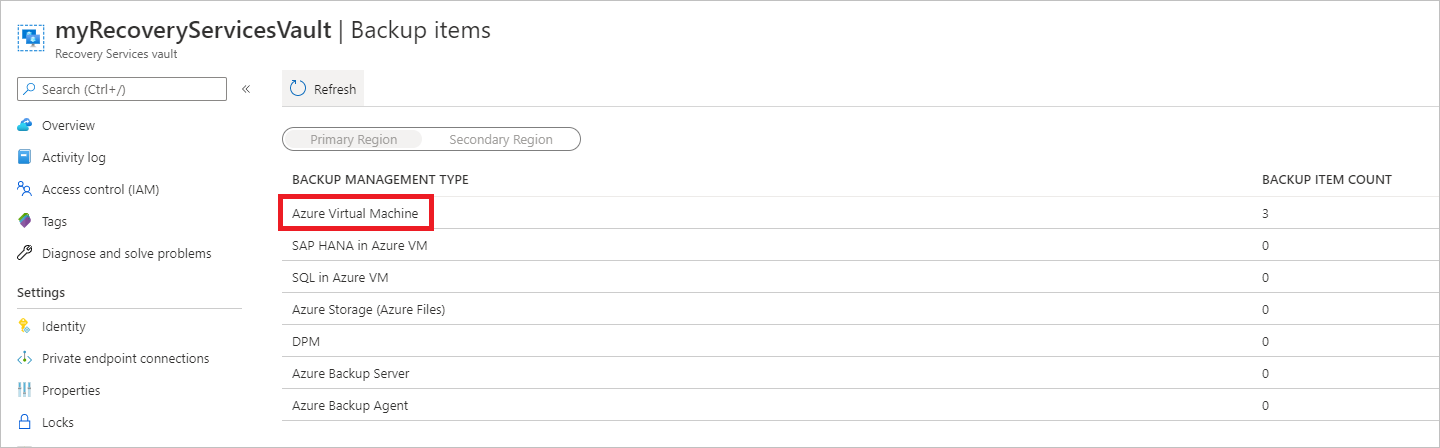
Si apre l'elenco Elementi di backup.
Nel menu Elementi di backup selezionare i puntini di sospensione per aprire il menu di scelta rapida.
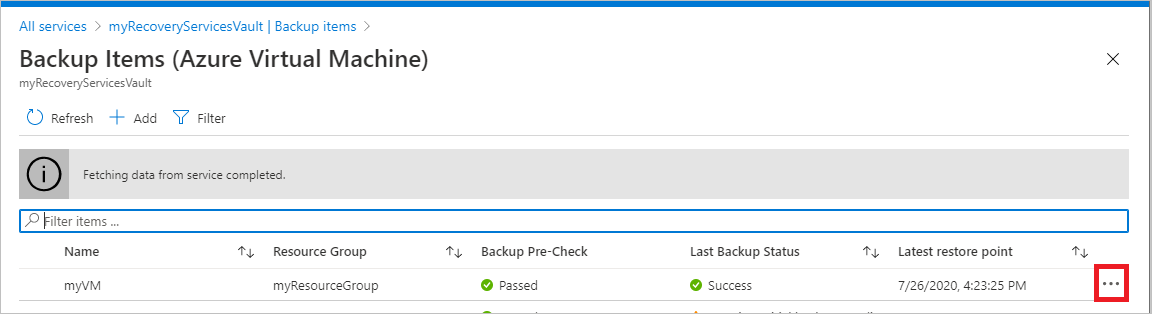
Nel menu di scelta rapida selezionare Interrompi backup per aprire il menu corrispondente.
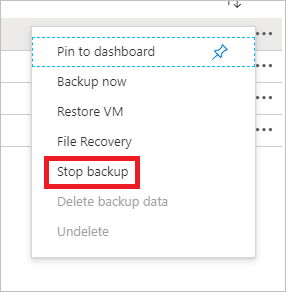
Nel menu Interrompi Backup selezionare il menu a discesa superiore e scegliere Elimina dati di Backup.
Nella finestra di dialogo Type the name of the Backup item (Digita nome dell'elemento di backup), digitare myVM.
Dopo la verifica dell'elemento di backup (viene visualizzato un segno di spunta), il pulsante Interrompi backup è abilitato. Selezionare Interrompi Backup per arrestare il criterio ed eliminare i punti di ripristino.
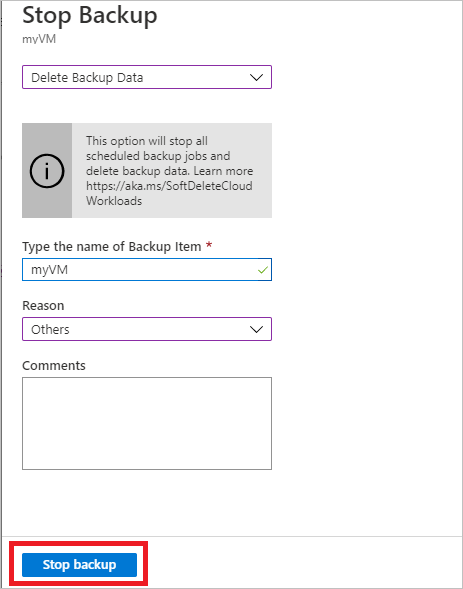
Nota
Gli elementi eliminati vengono conservati nello stato di eliminazione temporanea per 14 giorni. Solo dopo tale periodo è possibile eliminare l'insieme di credenziali. Per altre informazioni, vedere Eliminare un insieme di credenziali di Servizi di ripristino di Backup di Azure.
Quando nell'insieme di credenziali non ci sono più elementi, selezionare Elimina.
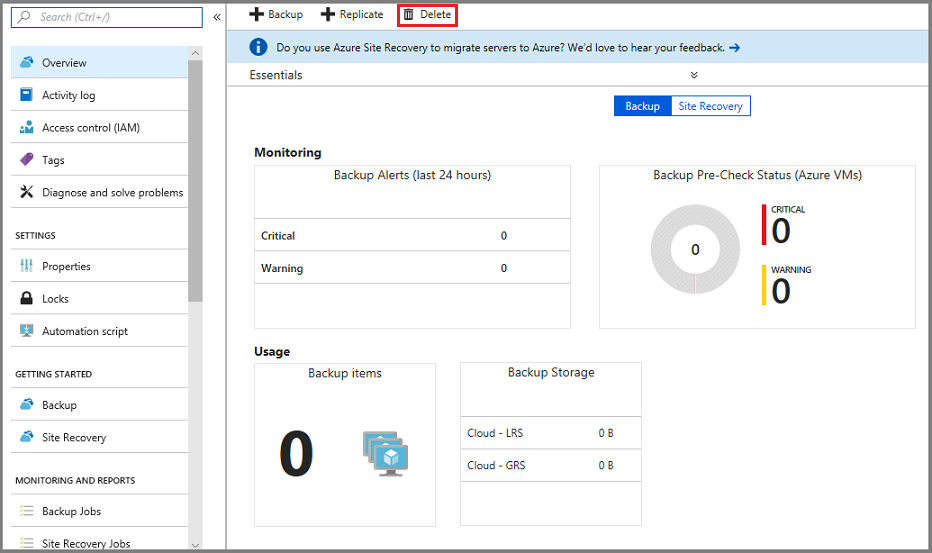
Dopo l'eliminazione dell'insieme di credenziali, verrà nuovamente visualizzato l'elenco degli insiemi di credenziali di Servizi di ripristino.
Passaggi successivi
In questa esercitazione è stato usato il portale di Azure per eseguire le operazioni seguenti:
- Creare un insieme di credenziali di Servizi di ripristino
- Impostare l'insieme di credenziali per proteggere le macchine virtuali
- Creare un criterio di backup e conservazione personalizzato
- Assegnare il criterio di backup per proteggere più macchine virtuali
- Attivare un backup su richiesta per una macchina virtuale
Proseguire con l'esercitazione successiva sul ripristino di una macchina virtuale di Azure da disco.